Excelの表データをBatchGeoで地図化
多くの企業で、住所、郵便番号、市町村、都道府県といった位置情報の利用にExcelを使用しています。 BatchGeo を使用すると、Excel(XLS)スプレッドシートのデータから簡単に地図を作成することができます。
御社の見込み客だけでなく、家族の過ごす休日の施設を地図化する場合でも、地図上にすばやく視覚化して共有することができます。データが地図上に表示されたら、マーカーをクリックするだけでその場所に関する詳しい内容を表示させることもできます。必要に応じてスプレッドシート内の特定の列でグループ化することもできますので、スプレッドシートのサブセットのみを表示することもできます。

Excel マップを作成
BatchGeoを使用すればスプレッドシートのデータを簡単に地図にすることができます。 Excelが最も一般的なアプリケーションですが、同じプロセスでNumbersやGoogle Docsも使用することができます。
位置情報を格納する必要があるのは1つの列だけです。たとえば、郵便番号または都市名しかない場合もあれば、完全な銃の場合もあります。データがあればあるほど、正確な結果を表示することが可能になります。
はじめに、次の手順に従います。
- スプレッドシートを開きます
- すべてのデータを選択(Ctrl + AまたはCmd + A)してコピー(Ctrl + CまたはCmd + C)します
- ウェブブラウザを開き batchgeo.com にアクセスします
- 位置情報のボックスをクリックして、データを貼り付けます(Ctrl + VまたはCmd + V)
- 「Validate and Set Options」をクリックして、位置情報の列が利用できることを確認します。
- ドロップダウンから位置情報の列を選択します
- 「Make Map」をクリックすると、ジオコーダーが処理を実行します。
すべての行のジオコーディングが終了したら、「Save & Continue」をクリックして地図の詳細を入力します。タイトルと、必要があれば詳細を入力します。メールアドレスを追加すれば、後で編集できるように地図を登録することができます。
「Save Map」をクリックすると、その地図のページに移動します。
Watch this short video
For more information on how to create a map using excel spreadsheet data, watch our short video.
地図を共有する
作成した地図を共有する方法はいくつかご用意しています。初心者の方の場合は、ウェブブラウザのロケーションバーからURLをコピーすれば共有することができます。 batchgeo.com/map/で始まるアドレスを選択してコピーします(Ctrl + CまたはCmd + C)。それから、URLをメールやインスタントメッセージやツイッターなどの共有したい場所に貼り付けます(Ctrl + VまたはCmd + V)。
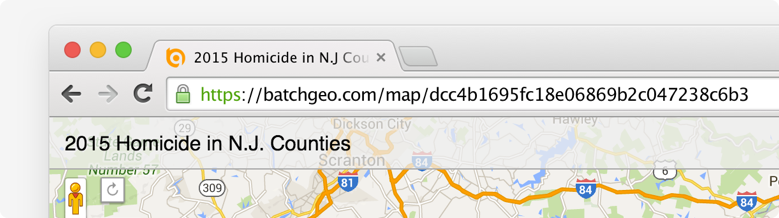
ブログなどのウェブページに地図を埋め込むこともできます。 BatchGeoでは、完全なインタラクティブマップの埋め込みマップと、クイックプレビューと完全な地図のリンクを含んだバッジの両方をサポートしています。地図を編集や保存する際にメールアドレスを入力すると、埋め込み地図コードを取得することができます。
最後に、KMLファイル版の地図を使用することでGoogle Earthで表示させることもできます。 Google Earthを使用している方はこのファイル使用すれば3D表示で地図の場所を確認もできます。

